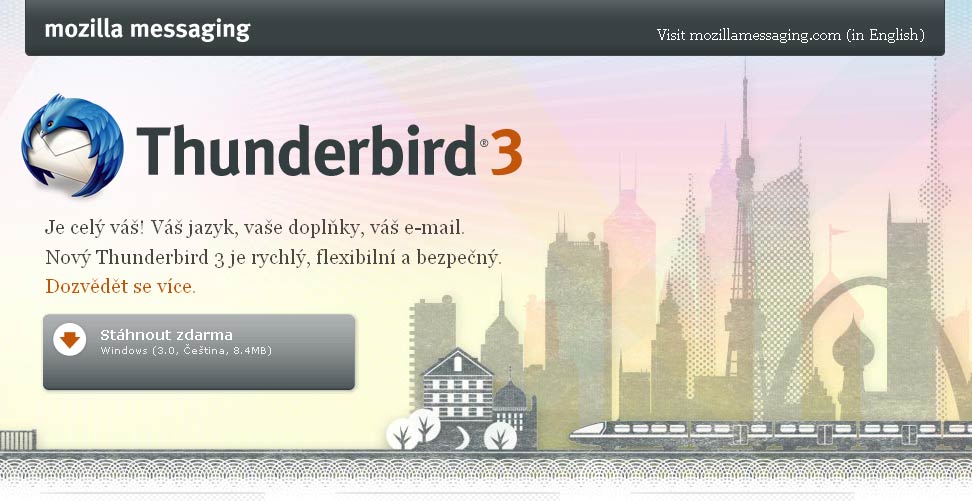Podpis se vytváří v dialogovém okně Nastavení účtu. Klepněte na nabídku , poté na položku a v levém sloupci zvolte účet, pro který si přejete podpis vytvořit.
Umístění podpisu
Když odpovídáte na zprávu, objeví se ve výchozím nastavení váš podpis pod citovaným textem na konci zprávy. Chcete-li jeho pozici změnit, klepněte na nabídku , v ní na položku a u příslušného účtu klepněte v levém sloupci na . U volby Při odpovědi automaticky odcitovat původní zprávu vyberte z rozbalovací nabídky hodnotu začít odpověď nad citovaným textem a níže z rozbalovací nabídky Umístit podpis vyberte hodnotu pod odpověď (nad citovaný text).
Toto nastavení lze provést pro každý účet a pro každou identitu.
Odstranění dvou pomlček
Thunderbird – Nástroje – Možnosti – Rozšířené – Obecné – Editor nastavení
Najděte předvolbu:
mail.identity.default.suppress_signature_separator
a změňte hodnotu na true – odstraní se 2 pomlčky před podpisem.